wps同一界面如何把两个文挡单独打开窗口 wps如何在同一界面中打开两个文档窗口
更新时间:2024-04-16 16:03:15作者:yang
wps是一款功能强大的办公软件,它提供了方便的文档编辑和处理工具,在同一界面中打开两个文档窗口是很常见的需求。如何实现呢?通过简单的操作,我们可以轻松实现这个功能。打开wps软件,在菜单栏中点击文件,然后选择新建,接着选择新建窗口。这样就可以在同一界面中打开两个独立的文档窗口了。这样一来我们就可以同时编辑不同的文档,提高工作效率。wps的便捷功能让我们的办公工作更加高效、方便。

任务栏显示所有文件窗口
1.单击程序左上角的图标
2.单击“选项”,弹出“选项”对话框
3.在“视图”选项卡里的“显示”区域找到“在任务栏显示所有窗口”复选框
4.勾选“在任务栏显示所有窗口”复选框
5.最后单击“确定”按钮。
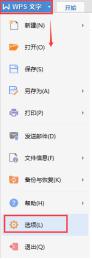
以上就是如何在 wps 同一界面将两个文档单独打开窗口的全部内容,如果您不清楚操作方法,可以根据以上小编提供的方法进行操作,希望能够帮助到大家。
wps同一界面如何把两个文挡单独打开窗口 wps如何在同一界面中打开两个文档窗口相关教程
-
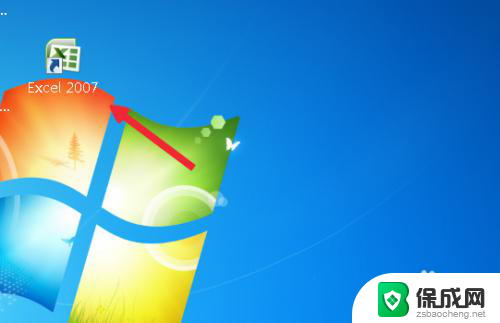 excel同时打开两个文档 Excel怎么同时打开两个独立窗口
excel同时打开两个文档 Excel怎么同时打开两个独立窗口2024-06-30
-
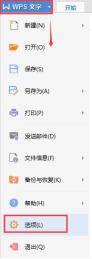 wps如何在桌面同时出两个窗口 wps如何在桌面同时打开两个窗口
wps如何在桌面同时出两个窗口 wps如何在桌面同时打开两个窗口2024-03-25
-
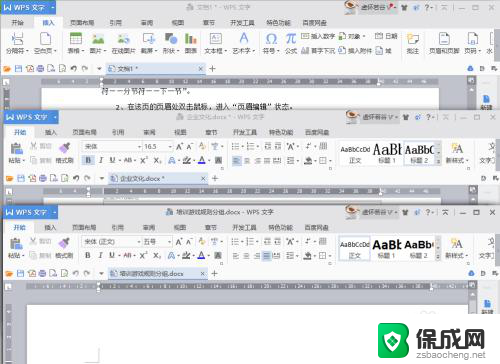 wps多个文档在一个界面显示 如何在WPS Word中打开多个文档并在一个窗口中显示
wps多个文档在一个界面显示 如何在WPS Word中打开多个文档并在一个窗口中显示2023-11-25
-
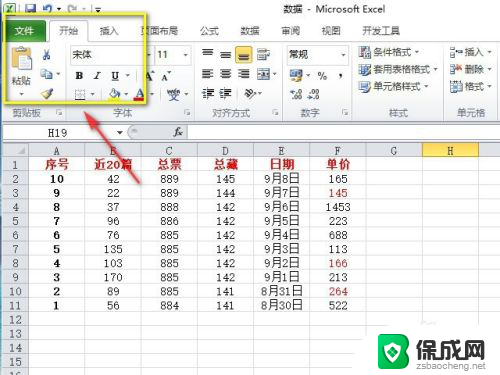 excel2010如何打开多个独立窗口 Excel2010如何同时显示两个独立窗口
excel2010如何打开多个独立窗口 Excel2010如何同时显示两个独立窗口2023-12-05
-
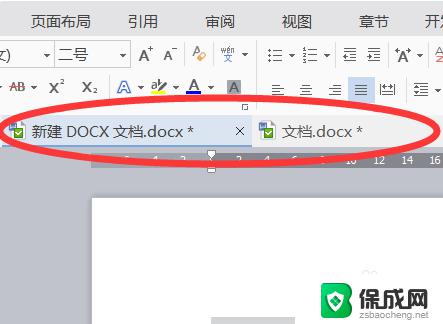 wps打开多个文档独立显示 WPS打开两个文档如何让它们在两个独立的窗口中显示
wps打开多个文档独立显示 WPS打开两个文档如何让它们在两个独立的窗口中显示2023-09-16
-
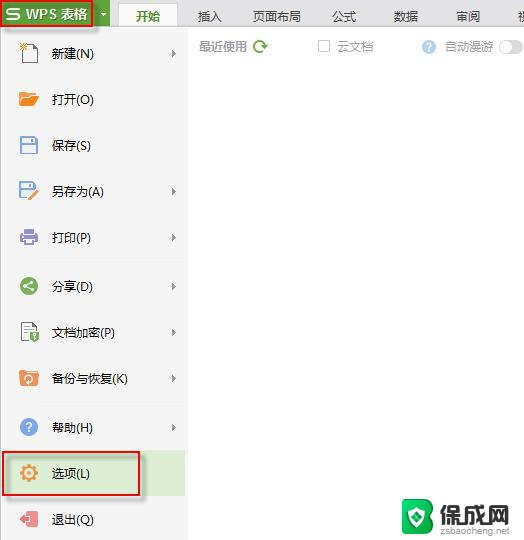 wps如何将多个窗口的工作簿显示在同一界面 如何在wps中将多个工作薄显示在同一界面
wps如何将多个窗口的工作簿显示在同一界面 如何在wps中将多个工作薄显示在同一界面2024-04-10
电脑教程推荐